Line merupakan aplikasi perpesanan yang bisa digunakan untuk mengirim pesan teks, suara, dan video. Selain itu, fitur-fitur lain yang dimiliki Line (stiker, timeline, dll.) membuat aplikasi ini mengasyikkan bagi sebagian orang. Beberapa pengguna bahkan sampai login dua smartphonenya di satu akun Line untuk berbagai keperluan.
Bisakah login 1 akun Line di 2 HP? Jawabannya “bisa”, tapi…
Untuk saat ini, pihak Line tidak lagi mengizinkan pengguna untuk login satu akun Line di HP sekaligus melalui aplikasi Line Android. Kamu bisa membaca aturannya di laman bantuan Line help.line.me/line/androidlite/categoryId/20000336 (link sudah tidak tersedia lagi). Dalam kata lain, satu akun Line hanya bisa digunakan untuk satu HP.
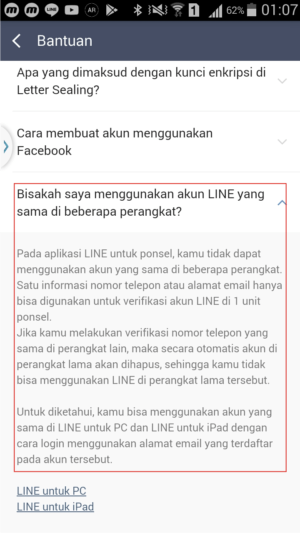
Lho, sebelumnya kan ada artikel tutorial yang menunjukkan bahwa 1 akun Line bisa login di 2 HP melalui aplikasi Line Android? Dimana pengguna bisa login di HP pertama dengan nomor telpon dan login di HP kedua dengan email?
Well, bisa kubilang, artikel itu sudah usang (kadaluarsa). Sewaktu aku menjajalnya, ternyata hal itu tidak bisa dilakukan lagi, karena selalu logout otomatis saat masuk ke hp kedua.
Namun, aku menemukan celah supaya kita bisa login 1 akun Line di 2 HP secara bersamaan. Cara ini tidak sederhana, bahkan cenderung njlimet. Jika kamu mau mencobanya harap diperhatikan langkah per langkahnya secara seksama.
Langkah-langkah login akun LINE di dua HP secara bersamaan
Anggap disini kamu punya dua HP. HP pertama yang ada LINE-nya adalah HP A. Dan HP kedua yang belum ada LINE-nya adalah HP B. Biar mudah penjelasannya.
Langsung saja, berikut langkah-langkahnya.
1. Buka aplikasi LINE di HP A kamu.
2. Di halaman beranda, klik ikon gear.
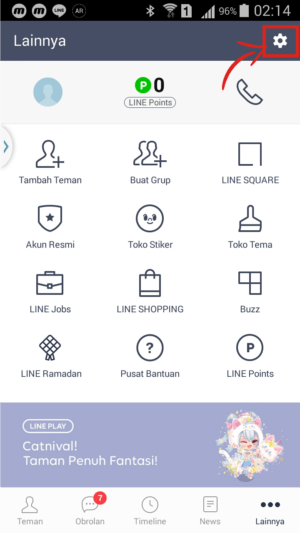
3. Masuk ke menu “Akun“
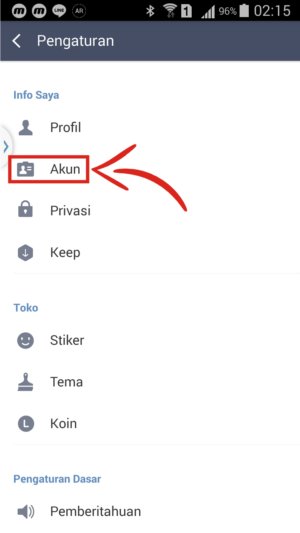
4. Klik menu “Alamat Email”.
5. Masukkan email kamu, lalu klik “ok“.
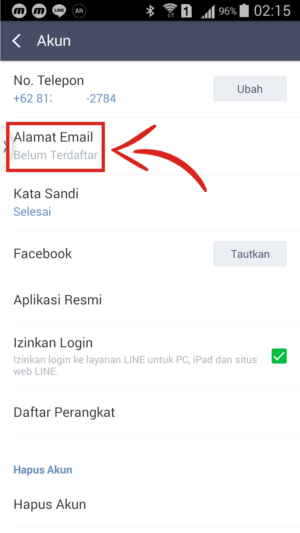
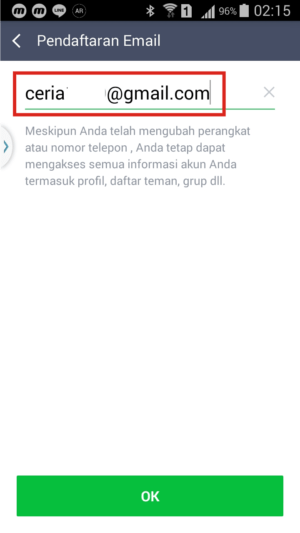
6. Selanjutnya kamu akan diminta memasukkan kode verifikasi. Kode ini dikirimkan ke email, silahkan cek email tsbt, catat kodenya dan masukkan dikolom yang tersedia.
7. Jika sudah, tap “Daftarkan”.
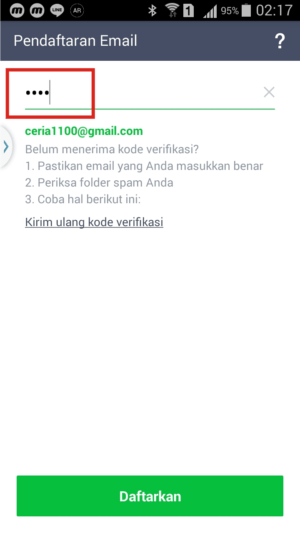
8. Kamu akan dibawa kehalaman sebelumnya. Seharusnya email kamu sudah terdaftar.
9. Dihalaman yang sama, dibawah menu “Alamat Email”, pilih dan tap menu “Kata Sandi”. Nanti kamu akan dibawa kehalaman pengaturan sandi, silahkan masukkan kata sandi yang kamu suka.
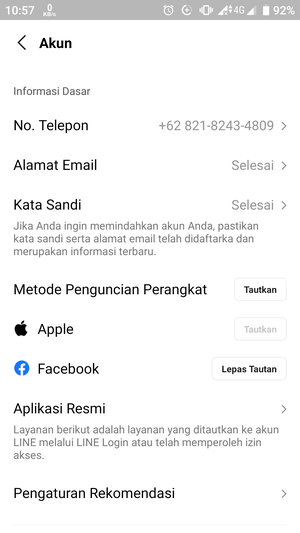
10. Sampai disini, tinggalkan dulu HP A.
11. Ambil HP B yang belum ada LINE-nya. Selanjutnya install Yandex Browser lewat Playstore.
12. Jika sudah, silahkan buka Yandex Browser tsbt.
13. Selanjutnya dikolom alamat url, pastekan link berikut ini http://chrome.google.com/webstore/search/Line.
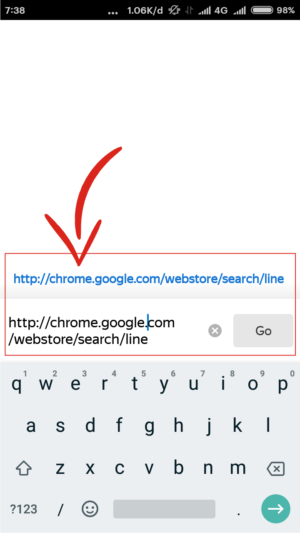
14. Akan muncul laman seperti dibawah. Disini tap “Tambahkan ke Chrome” disebelah ekstensi LINE.
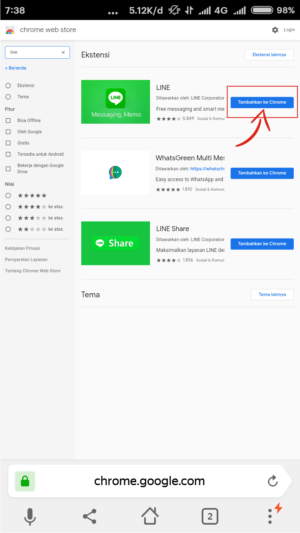
15. Tunggu sebentar, akan ada proses checking dan download. Setelah selesai download, akan muncul permintaan izin seperti dibawah. Tap saja “ADD EXTENSION”.
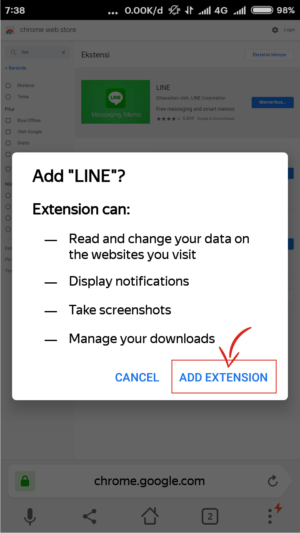
16. Setelah ekstensi LINE terpasang, klik tiga titik di pojok kanan bawah. Cari dan pilih menu “Ekstensi”.
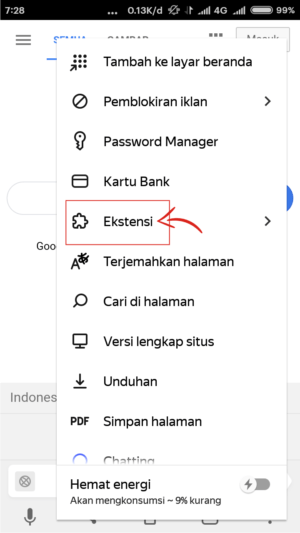
17. Akan muncul popup kecil yang menunjukkan ekstensi apa saja yang sudah dipasang. Pilih Extensi LINE disini.
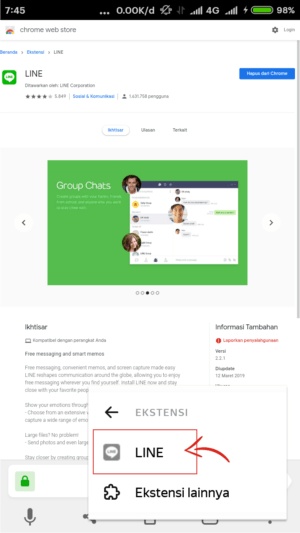
18. Selanjutnya kamu akan dibawa kehalaman baru dibrowser Yandex tsbt. Disini kamu akan diminta login.
19. Silahkan isikan dengan email dan password yang sudah di setel sebelumnya.
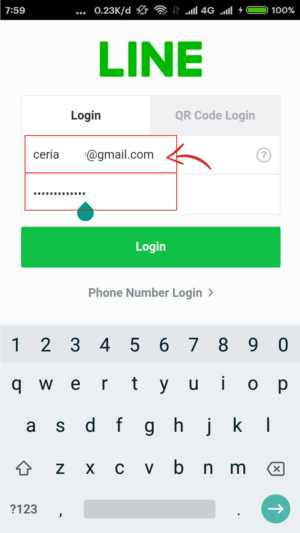
20. Akan muncul tampilan kode verifikasi seperti dibawah. Nah sampai disini, catat kodenya, setelah itu kamu pindah lagi ke HP A.
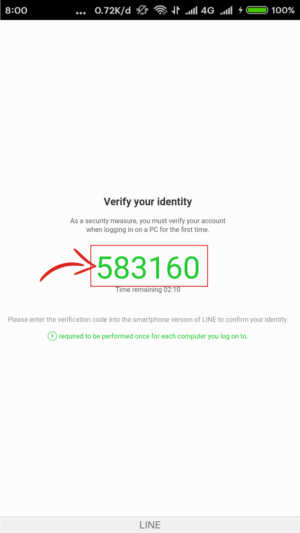
21. Di HP A, silahkan buka aplikasi LINE kamu tadi. Akan otomatis muncul halaman verifikasi ID seperti dibawah. Masukkan kode 6 angka yang kamu dapat di HP B tadi kesini.
22. Jika sudah, tap “Verifikasi ID”.
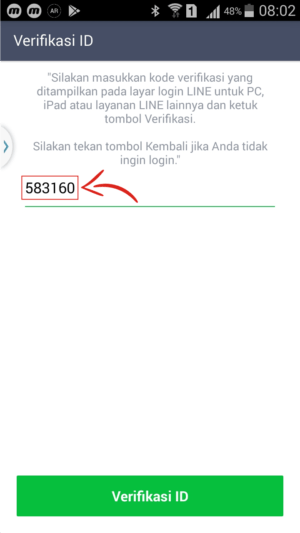
23. Selesai. Sekarang silahkan kembali ke HP B, dan lihat laman login LINE di browser Yandex tadi. Seharusnya kamu sudah berada di LINE dan sudah bisa chatting di LINE di HP B tadi.
Bagaimana? Mudah bukan? Prosesnya memang agak panjang, tapi cukup jelas alurnya. Diawal kamu perlu mensetting email dan password untuk akun LINE tsbt, setelah itu tinggal install ektensi resmi LINE di browser yang support (jika di PC, hampir semua browser bisa pakai ekstensi, sedangkan di HP, hanya ada Yandex yang support ekstensi ini).
Walaupun bisa digunakan di dua HP, ekstensi LINE ini tidak lah senyaman aplikasi LINE. Fitur yang ditawarkan terbatas, jadi memang kamu hanya bisa pakai LINE hanya untuk chatting saja di HP yang kedua tsbt.
Mungkin sampai disini dulu pembahasan kali ini. Jika ada yang kurang jelas, jangan sungkan untuk bertanya, insyaallah pertanyaanmu akan di respon semua oleh Admin.
Sekian dan sampai jumpa ditulisan selanjutnya.
Tinggalkan Balasan